问题出来了:如何把二个不同iTunes帐号里的软件上传到同一台IPAD或iPhone上?因为如果操作不慎,很有可能会用其中一个帐号同步软件的时候,用另外一个帐号同步的所有软件都会被删除。
ipad照片功能(浏览/操作)入门教程
ipad照片功能(浏览/操作)入门教程 锐利震撼的屏幕,iPad可以让你以非凡的方式浏览照片。用手指可对照片进行缩小放大或幻灯片观看等操作。iPad在充电时还可当作一个数码相框来使用。iPad可以和电脑同步下载,也可下载邮件上的图片或者和相机连接直接下载图片。 第一步:进入照片 图1 (查看原图) 在主菜单中找到照片图标,用手指轻触图标便可以轻松浏览iPad当中的照片。 第二步:浏览照片 图2 (查看原图) 在首次进入iPad照片功能,系统会以相簿的模式来浏览iPad当中的照片,不过我们也可以手动的设置为
解决方法很简单:把两个帐号都授权给同一台电脑的iTunes。当你把iPhone或iPad连接到电脑上准备同步之前,先在iTunes里右键单击已连接上的iPad,然后选择“传输已购买项目”,这样就可以把你iPad上的所有软件全都回传到电脑里。
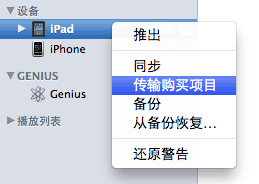
做了上面这个操作之后,再进行同步,就不会出现用另外一个帐号下载的软件被从iPad删除的惨剧了。如果在传输已购买项目的过程中,系统有可能会要求你输入的账户名和密码,输入之后确认就OK了。当然,如果你根本不知道另外一个帐号的密码(如有些用户购买iPad的时候让商家用他们的帐号在iPad上安装了一些应用软件),很明显,你是无法将这个帐号的软件从iPad上传输到电脑上了。
ipad备忘录入门教程(让它与你随身同行)
ipad备忘录入门教程(让它与你随身同行) 利用备忘录摘要记下任何事项和每项琐事,然后不论你到哪里去,它们都随身同行。 iPad 是如此轻巧纤薄,你可以把它带到会议中、讲座内甚至杂货店。 iPad 显示屏有足够宽敞的空间,让你记下各式备忘和工作清单。第一步:进入备忘录 图1 (查看原图) 在主菜单中找到备忘录图标,用手指轻触图标便可以轻松进入备忘录功能。二步:查看备忘录和新建备忘录 图2 (查看原图) 备忘录按上一次修改日期的顺序列出,最近修改的备忘录在顶部。在列表中,您可以看到每条备忘录的前几个字。 点


